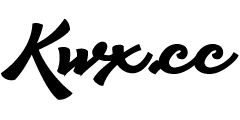上篇文章《体验Virtual Windows Xp Mode(XPM)(1) 》讲了本人安装XPM的全过程,那么XPM的使用效果到底是怎样呢,那么我们就开始吧。
首先我们来看下虚拟硬件的配置,图1是XPM的资源分配设置窗口,功能方面和之前VPC2007差不多,只不过能兼容win7而已,XPM内的虚拟硬件配置(图2),主要是看虚拟显卡吧:XPM上没有太大的改进,颜色质量也只能是中(16位),本人测试过在XPM中打开CS1.6,不支持硬件加速和3D加速,只支持软件加速,在玩游戏时画面卡到无话可说,据说XPM可以运行泡泡堂(本人没测),不过我想画面也有点卡吧。
图1: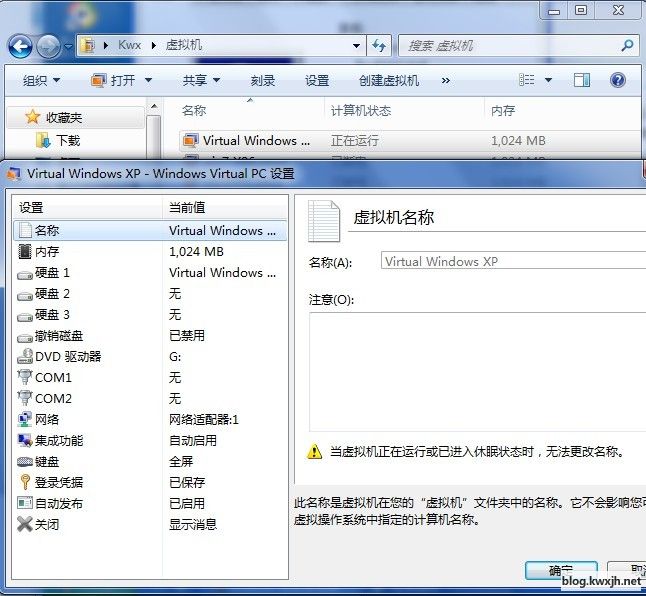
图2: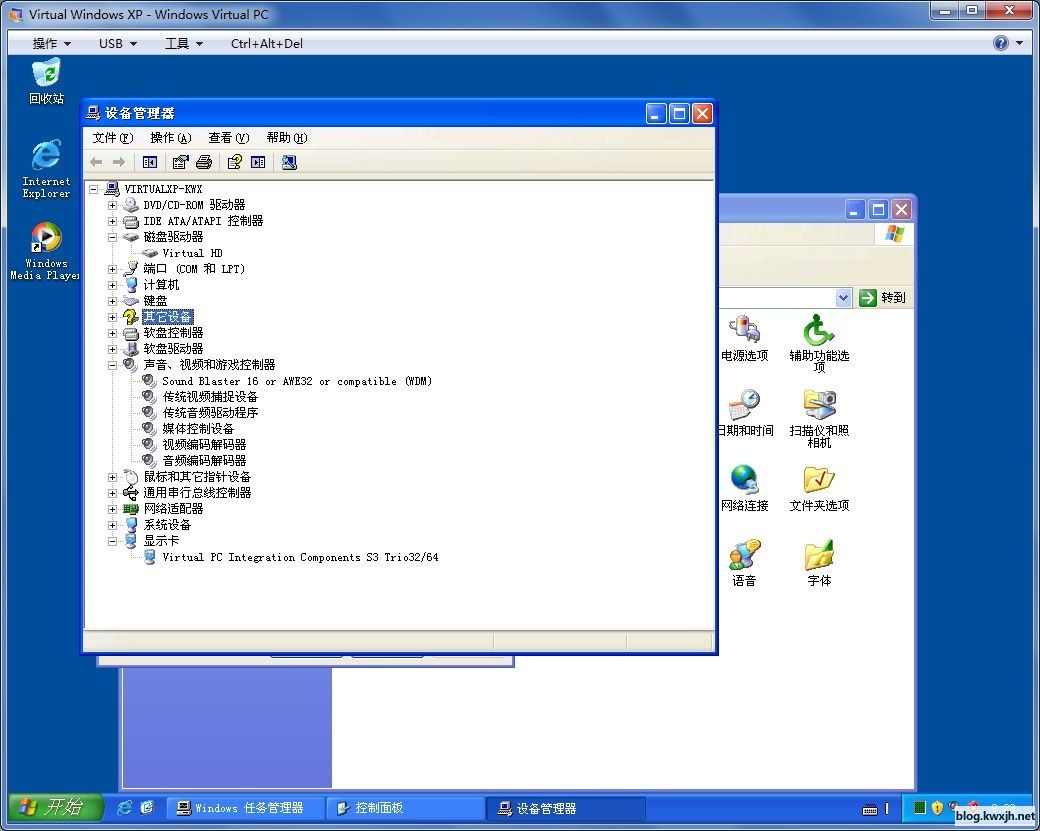
再看与主机的共享方面,XPM最大的改进就是可以和主机的硬盘直接共享资源(图3),无需复制到XPM中再重新安装。
图3: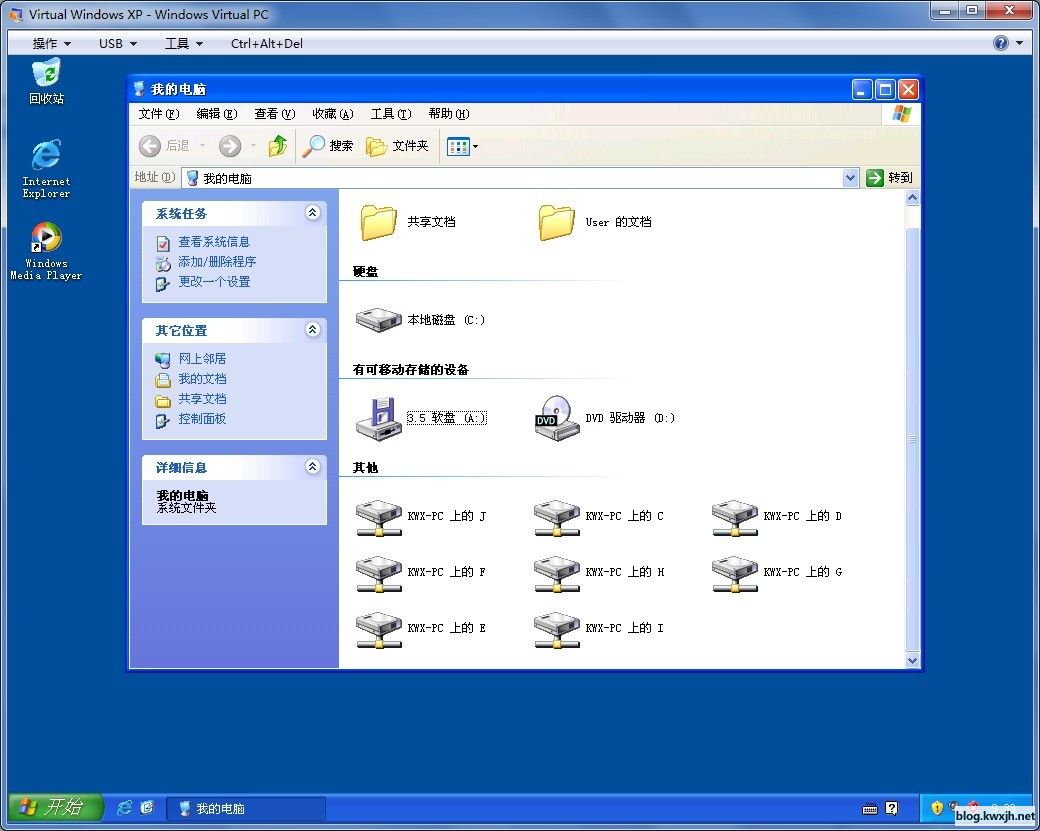
———————-
总结:微软推出win7后,大力推广所谓的微软虚拟化,也就是传说中的XPM,但是在后来的测试中并不尽人意,3D效果依然未改善,还不如第三方的vmware,vmware可以模拟出一定的3D效果。总体来说,个人认为XPM只是个宣传的噱(xue)头,没什么太大的作用。引用微软Windows虚拟化战略部门主管Scott Woodgate的话来说:
—-
“XPM作为Windows 7中的独有功能,是为中小型企业用户解决一些老程序兼容性问题的,并不适合用来打3D游戏、复杂的多媒体应用程序或是对硬件有特殊要求的应用程序,例如电视卡播放软件就不能在XPM中运行”。
所以XPM实际上是专门为需要运行Windows XP应用程序的中小企业而准备的,当然了大型企业用户则会选择采用更加专业的桌面虚拟化解决方案MED-V了。
—
(接上部分),要使用XPM还要通过硬件这个门槛,还没能使用到的用户也不要盲目追新,简陋的XPM对于第三方的虚机软件来说毫无优势,建议大家还是用Mware、VirtualBox等虚机软件在Windows 7中自己创建一个虚拟系统体验吧。